
سيحافظ هذا البرنامج على تشغيل برامج التشغيل الخاصة بك ، وبالتالي يحميك من أخطاء الكمبيوتر الشائعة وفشل الأجهزة. تحقق من جميع برامج التشغيل الخاصة بك الآن في 3 خطوات سهلة:
- تنزيل DriverFix (ملف تنزيل تم التحقق منه).
- انقر ابدأ المسح للعثور على جميع السائقين الإشكاليين.
- انقر تحديث برامج التشغيل للحصول على إصدارات جديدة وتجنب أعطال النظام.
- تم تنزيل DriverFix بواسطة 0 القراء هذا الشهر.
إذا كنت قد تساءلت يومًا ما إذا كان بإمكانك تحويل Xbox إلى كمبيوتر شخصي ، فقد وصلت إلى المكان الصحيح.
نظرًا لأن وحدة التحكم Xbox لها نفس مواصفات الأجهزة مثل بعض أجهزة الكمبيوتر المكتبية القديمة ، فستتمكن من تحويلها إلى جهاز كمبيوتر يعمل بكامل طاقته. لسوء الحظ ، لن تتمكن من تثبيت Windows على وحدة التحكم الخاصة بك ، ولكن يمكنك استخدام نظام التشغيل Linux.
في هذه المقالة سوف تتعرف على العناصر التي ستحتاجها لتحقيق ذلك ، وكذلك الخطوات التي عليك اتباعها لتحقيق ذلك.
ملحوظة: يرجى قراءة التعليمات بعناية قبل البدء في هذه العملية للتأكد من أنك قادر على إدارة جميع الخطوات المطلوبة.
في حالة عدم شعورك بالأمان الكافي فيما يتعلق بمهاراتك لتحقيق ذلك ، فمن المستحسن ألا تجرب ذلك ، حيث قد يؤدي الخطأ إلى جعل وحدة التحكم Xbox الخاصة بك غير قابلة للاستخدام.
كيف يمكنك تحويل Xbox One إلى كمبيوتر شخصي؟
1. العناصر المطلوبة

- وحدة تحكم Xbox
- Lexar JumpDrive Secure 128 و 256 ميجابايت أو Kingston Data Traveler 32 و 256 ميجابايت
- محول كابل USB
- نظام تشغيل Linux
- لعبة Mechassault Xbox
2. احصل على صورة Linux قابلة للتمهيد على محرك أقراص USB
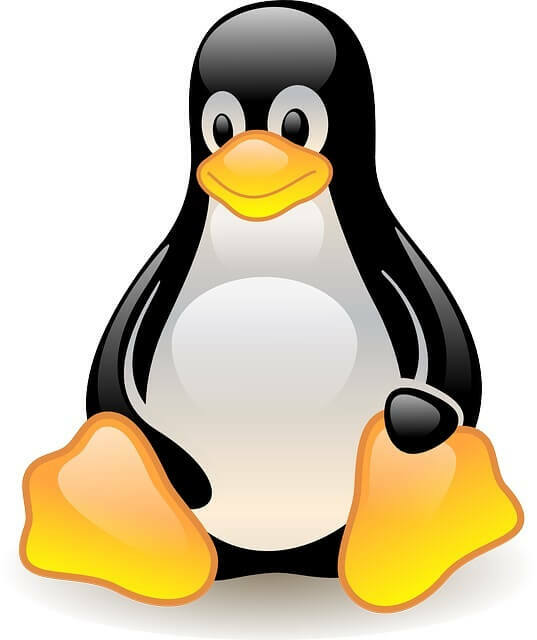
- قم بتوصيل جهاز ذاكرة USB بوحدة التحكم الخاصة بك باستخدام محول كبل USB.
- قم بتشغيل وحدة تحكم Xbox الخاصة بك (سيؤدي هذا إلى إعادة تهيئة جهاز USB الخاص بك ليتم التعرف عليه بواسطة Xbox ، وسيعرض الجهاز داخل لوحة القيادة الخاصة بك).
- تنزيل MechInstaller.
- وميض ملف صورة FatX (تنسيق Xbox متوافق) على محرك أقراص USB الخاص بك عن طريق توصيله بجهاز الكمبيوتر الخاص بك.
- انقل ملف ميكاسو صورة إلى جهاز USB الخاص بك عن طريق سحبها وإفلاتها بداخلها.
هل تريد استخدام جهاز التحكم Xbox One الخاص بك على جهاز الكمبيوتر الخاص بك؟ افعل ذلك باتباع هذا الدليل السريع!
3. انسخ صورة FatX إلى جهاز Xbox

- قم بإزالة جهاز USB من جهاز الكمبيوتر الخاص بك وقم بتوصيله بوحدة التحكم الخاصة بك.
- سيظهر USB داخل لوحة معلومات Xbox الخاصة بك.
- افتح جهاز USB من لوحة القيادة -> ستلاحظ ثلاثة خيارات - Linux للطوارئ ، إزالة Linux ، تثبيت Linux.
- يختار ذاكرة -> حدد جهاز USB.
- اضغط على قم بتثبيت Linux الدخول واختيار ينسخ -> اختر القرص الصلب Xbox (كرر هذه الخطوة لجميع الإدخالات الثلاثة).
4. قم بتشغيل الصورة المنسوخة لبدء Linux

- أدخل نسخة اللعبة من ميكاسو.
- انتقل داخل محرك الأقراص الثابتة للوحة معلومات Xbox وحدد ملف لينكس الطوارئ تم نسخ الملف في وقت سابق.
- إذا تم تنفيذ جميع الخطوات المذكورة أعلاه بشكل صحيح ، فسيتم إعادة تشغيل Xbox وسيظهر التلفزيون شاشة سوداء بأحرف بيضاء. (رقبعة تعني أن Linux يقوم بالتمهيد)
- انتقل إلى العنوان 192.168.0.3 وتسجيل الدخول باستخدام جذر كاسم مستخدم و اكس بوكس ككلمة مرور.
- بعد تسجيل الدخول ، اكتب الأمر التالي xbox_tool- أ لعرض مفتاح القرص الصلب (قم بتدوين هذا المفتاح لأنه قد يكون مفيدًا في المستقبل).
- تنزيل نسخة من لينكس ونسخها على قرص DVD-R.
- ضع DVD-R في جهاز Xbox للتمهيد منه.
- يكتب سو لتسجيل الدخول كمسؤول واستخدام xbox ككلمة مرور.
- يكتب XBOXLinux واتبع التعليمات التي تظهر على الشاشة لإكمال الإعداد.
لا تتردد في إخبارنا إذا كان هذا الدليل قد ساعدك في فهم كيفية تحويل Xbox إلى كمبيوتر شخصي. يمكنك القيام بذلك باستخدام قسم التعليقات أدناه.
اقرأ أيضًا:
- خطوات تثبيت SUSE Linux Enterprise Server 15 SP1 على نظام التشغيل Windows 10
- تسقط Microsoft تحديث Xbox على أجهزة الكمبيوتر غير المطلعة التي تعمل بنظام Windows 10
- خطأ Dolby Atmos 0x80bd0009 على Xbox One [تم الإصلاح]


